
Brian Curtis
0
4777
568
Al pasar a Linux, puede notar que su versión viene con una herramienta de copia de seguridad predeterminada. Pero es posible que no esté configurado para hacer una copia de seguridad de todas las partes importantes de su sistema. Además, el uso de la herramienta predeterminada puede generar copias de seguridad más grandes y menos eficientes de lo necesario..
Aquí hay algunas formas alternativas de hacer una copia de seguridad de su sistema Linux para aprovechar al máximo el almacenamiento que tiene disponible.
Asegúrese de respaldarlo TODO
La herramienta predeterminada en los escritorios de Ubuntu, dejá-dup, solo está configurado de manera predeterminada para hacer una copia de seguridad de su directorio de inicio. Pero esto deja de lado algunas cosas importantes que necesitará para restaurar fácilmente su sistema para que funcione. Piense en su sistema como las siguientes tres partes:
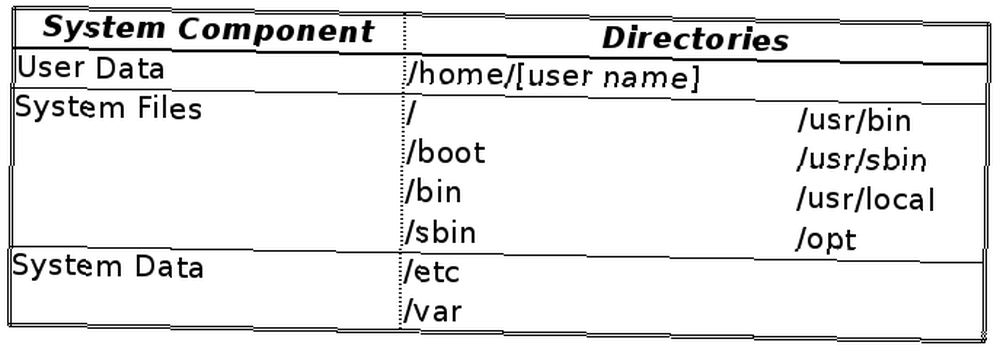
Ahora, puede configurar fácilmente la herramienta predeterminada para hacer una copia de seguridad de los tres anteriores. Pero esto supone que tiene mucho almacenamiento, o podría implicar mezclar grandes cantidades de datos en Internet. Las siguientes aplicaciones y trucos pueden ayudar a minimizar el espacio que necesita y al mismo tiempo asegurarse de estar cubierto en caso de una crisis..
1. Clone la partición para hacer una instantánea de su directorio personal
Estos son los datos que residen en su (s) cuenta (s) de usuario bajo el / home / [nombre de usuario] directorio. Esto incluye sus configuraciones personales, a menudo almacenadas en archivos o directorios que comienzan con un punto (p. Ej.. /home/[nombredeusuario//local), así como música, imágenes y otros archivos y carpetas (como el predeterminado Documentos o Descargar carpetas). Son los datos en los que probablemente se centrará la copia de seguridad, y los que con mayor frecuencia se manejan fuera de la caja.
Una gran razón para mantener tu /casa El directorio en una partición separada es para que pueda trabajar con él por separado de las partes principales de su sistema. Si lo hace, puede hacer una copia de seguridad de su directorio de inicio clonando toda la partición. Luego se puede restaurar exactamente como lo tenía a nivel de disco.
Como se cubrió anteriormente Cómo clonar su disco duro Linux: 4 métodos Cómo clonar su disco duro Linux: 4 métodos ¿Necesita clonar su disco duro o partición Linux? Use una de estas herramientas de clonación de unidades para clonar su disco Linux. , una opción para esto es dd, que clonará un disco o partición exactamente (lo que significa que su copia de seguridad es del mismo tamaño que la partición completa). Considere usar Clonezilla. Puede hacer una copia de seguridad de la estructura del disco / partición pero omite el espacio en disco no utilizado, por lo que su copia de seguridad es solo del tamaño de los datos reales que contiene la partición.
2. Almacene las instantáneas del directorio de inicio en varias máquinas con sincronizadores de archivos
Los sincronizadores de archivos son una buena opción para sus archivos personales, especialmente si usa más de un dispositivo. Hay casi demasiadas opciones para nombrar aquí, pero incluyen utilidades simples para copiar archivos, como rsync, servicios en línea como Dropbox 5 Great Cloud Backup Tools & Services que admiten totalmente Linux 5 Great Cloud Backup Tools & Services que admiten totalmente Linux Si le pide a cualquier usuario avanzado un buen consejo que se aplique a cualquier sistema operativo, sería haga una copia de seguridad de sus archivos regularmente. Tanto como la tecnología puede ser útil, es ..., o programas locales / entre pares como Resilio Sync De Pirate Darling a Dropbox Alternativa: BitTorrent Sync le permite mantener sus archivos sincronizados a través de las máquinas de Pirate Darling a Dropbox Alternativa: BitTorrent Sync Lets Mantiene sus archivos sincronizados en todas las máquinas Los servicios de sincronización de archivos basados en la nube son fáciles de usar y funcionan bien, pero su privacidad puede o no ser su primera prioridad. Sin mencionar el hecho de que estos servicios siempre vienen con un almacenamiento ... Algunos de estos ofrecerán rastrear el historial por usted, aunque será para cada cambio minucioso, que puede volverse difícil de manejar y el almacenamiento de residuos.
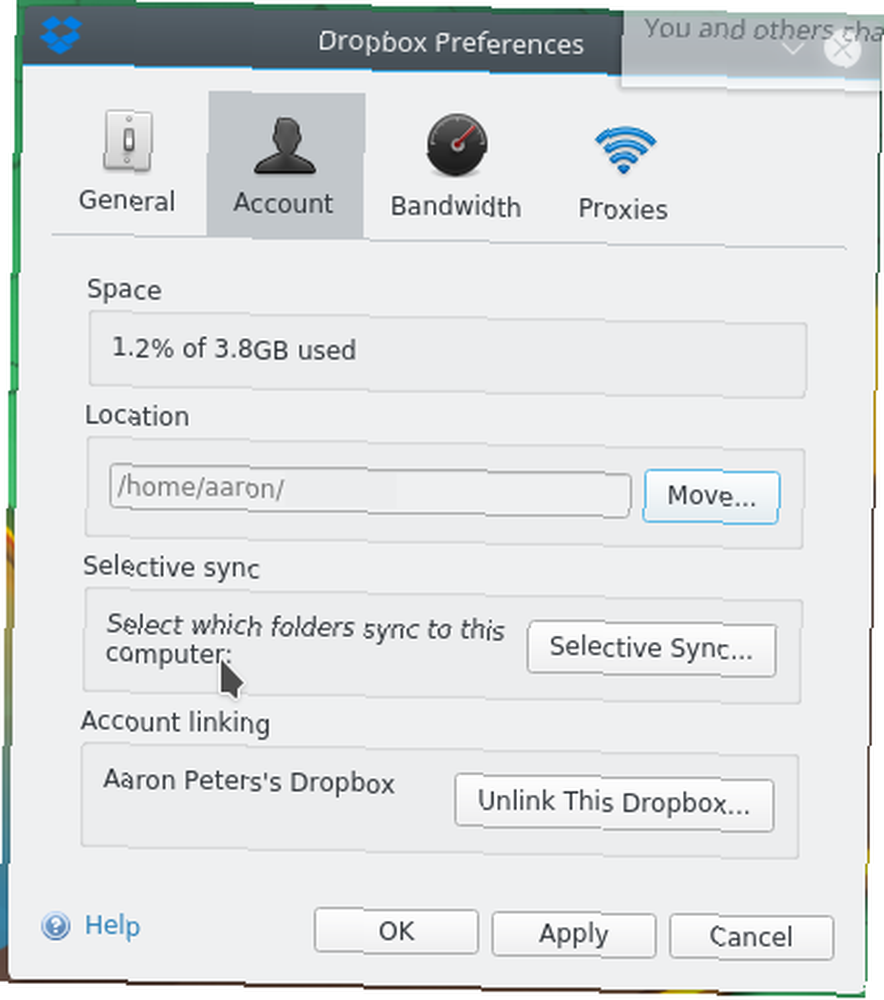
3. Use las herramientas de archivo para mantener instantáneas históricas de los datos del sistema
Fuera de su directorio de inicio, definitivamente debe considerar lo siguiente como parte de su copia de seguridad:
- / etc, que contiene configuraciones como / etc / apt / lists (listas que describen los repositorios desde los cuales su sistema instala nuevos programas).
- / var, que contiene datos suplementarios utilizados por las aplicaciones. Ejemplos de esto incluyen registros (p. Ej.. /var/log/dpkg.log, donde las transacciones de paquetes se registran en un sistema basado en .deb), cachés (como / var / cache / dpkg, donde se guarda una copia de todos los paquetes instalados), y / var / lib / dpkg (donde se almacena la base de datos del paquete).
Estándar “estilo de archivo” Las herramientas de respaldo también pueden manejar estos directorios del sistema. Por lo general, verán los archivos en los directorios de origen, determinarán si existe una copia de seguridad actualizada de este archivo y crearán / actualizarán si no. Pueden guardar varias copias (es decir, una diaria y una semanal) y los archivos a menudo se comprimen para ahorrar espacio en el disco. Hay una variedad de opciones de copia de seguridad y restauración de datos y archivos fácilmente con Back In Time [Linux] Copia de seguridad y restauración de datos y archivos fácilmente con Back In Time [Linux], incluidos programas como dejá-dup o atrás en el tiempo.
Deberá configurar estos trabajos de respaldo como root, o utilizar las capacidades integradas de la herramienta para ejecutar con privilegios de administrador.
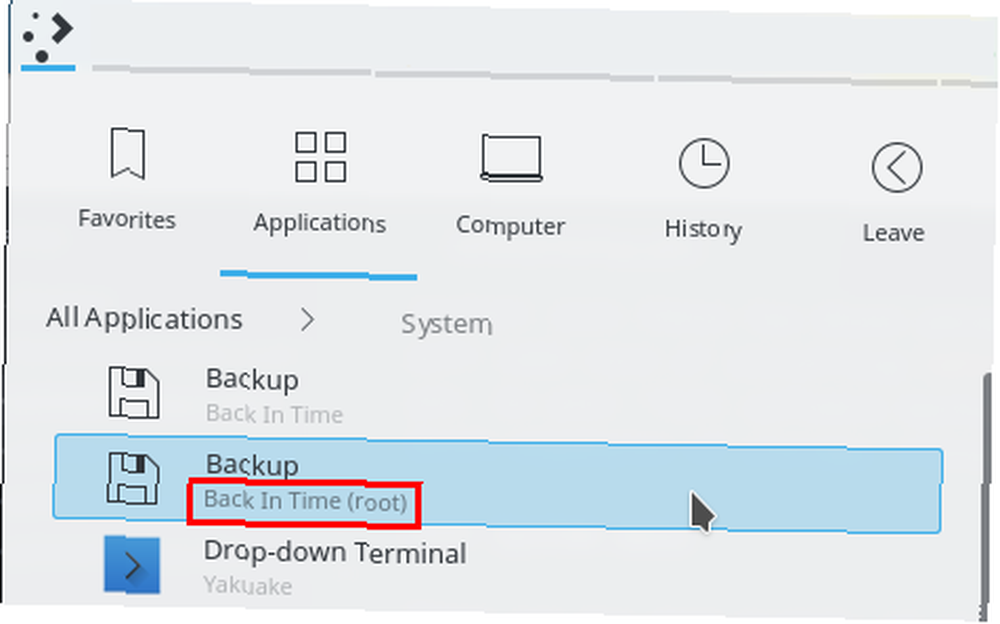
Luego, usando estas aplicaciones (atrás en el tiempo se muestra a continuación) simplemente puede agregar los directorios que desea a un trabajo de respaldo nuevo o existente:
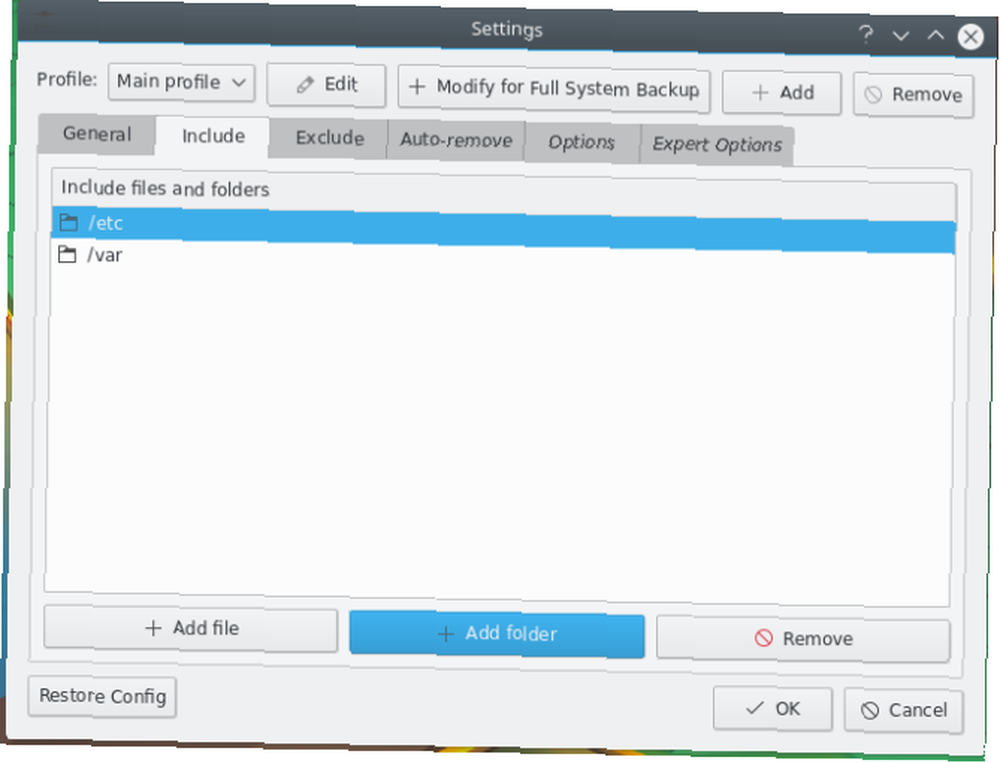
Al elegir y elegir cuál de estos directorios respalda, puede obtener algunos ahorros de espacio en comparación con los típicos “sistema completo” copias de seguridad Consulte esta publicación para obtener consejos sobre qué subdirectorios / var puede que desee y cuáles no.
4. Use etckeeper para mantener registros de cambios de configuración
Para el / etc directorio específicamente, la utilidad etckeeper utiliza el control de fuente para ayudarlo a hacer una copia de seguridad de las configuraciones importantes del sistema. Instalarlo en Ubuntu requiere el siguiente comando:
sudo apt-get install etckeeperComo parte de la instalación, creará una copia de seguridad (en realidad, un git repositorio) y confirmar todos los archivos en / etc en ello.

Entonces puedes usar cualquier git cliente para echar un vistazo al historial de las configuraciones de su sistema. Más importante aún, la aplicación también configura un cron trabajo para confirmar los cambios en sus configuraciones todos los días. Pero la mayoría de los archivos de configuración se crean en texto plano, y desde git (y otros sistemas de control de fuente) funcionan según el principio de guardar cambios línea por línea, el almacenamiento de múltiples versiones puede terminar siendo bastante pequeño.
5. Utilice aptik para realizar copias de seguridad de configuraciones y paquetes de software
los aptik programa envuelve una serie de herramientas de copia de seguridad / restauración en una GUI conveniente:
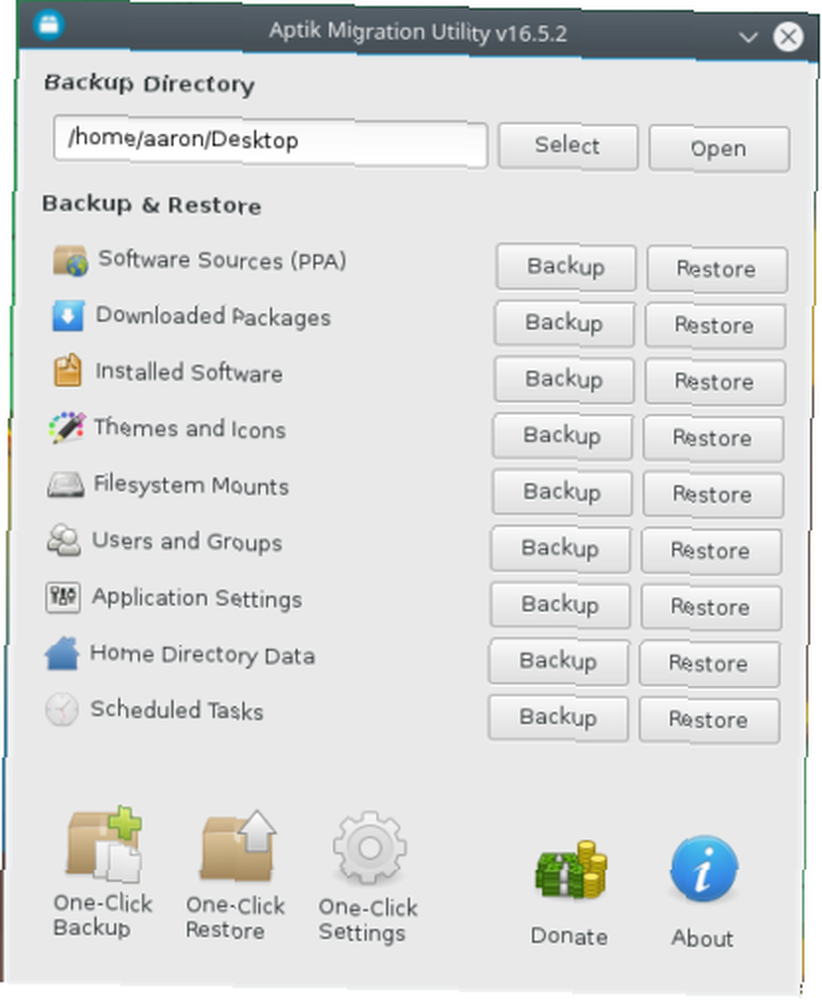
Sus Software instalado La función hará una copia de seguridad de los paquetes que ha instalado explícitamente de forma predeterminada: la imagen a continuación muestra que esta puede ser una lista bastante corta:
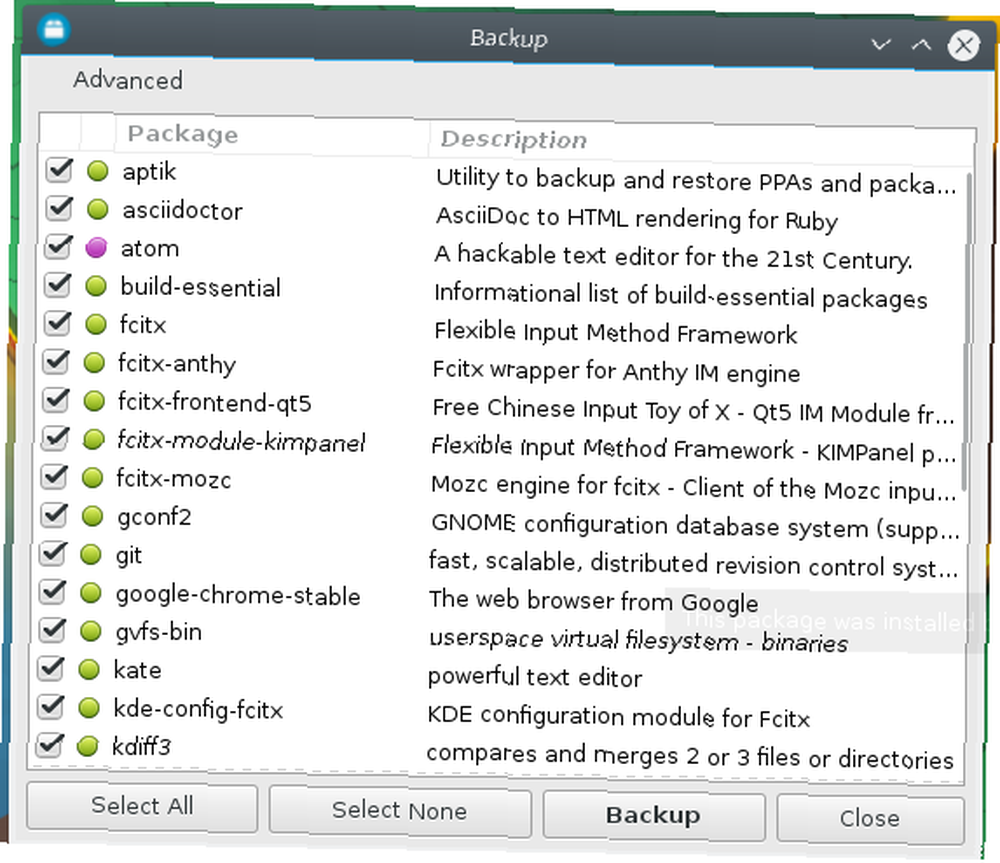
¿Por qué es tan corto? Bueno, no requiere los paquetes del sistema base, porque para usar esta copia de seguridad ya necesitará un sistema base instalado. Y si instala solo estas pocas docenas de paquetes, el administrador de paquetes se encargará de instalar todos sus dependencias para ti. Entonces tus “copia de seguridad completa del software” puede consumir solo unas pocas docenas de megabytes de almacenamiento. Inteligente, si?
6. Haga una copia de seguridad de sus paquetes con una lista de paquetes
Puedes hacerlo incluso mejor que aptik si te sientes cómodo con la línea de comando. Para asegurarse de que puede restaurar su sistema más adelante, intente esto: no haga una copia de seguridad de los paquetes, sino más bien capturar una lista de paquetes en lugar. El siguiente comando exportará una lista de sus paquetes instalados a un archivo de texto:
sudo dpkg --get-selections> my-packages.txt
Además de proporcionarle la contabilidad legible por humanos (que se muestra arriba) de los paquetes en su sistema, los siguientes comandos pueden reinstalarlos en masa:
sudo dpkg --set-selections < my-packages.txt sudo apt-get -u dselect-upgradeTenga en cuenta que deberá manejar los programas que haya instalado a mano (probablemente viviendo en / usr / local y / o /optar) tú mismo. Pero por lo demás, la única diferencia entre su sistema anterior y el restaurado es que todo estará en las versiones más nuevas disponibles, probablemente lo que quiera de todos modos. Y todo esto por el precio de unos pocos miles de kilobytes.
Recuerde, no está limitado a usar solo uno de los anteriores. Combine todos los que necesite para asegurarse de que si sucede lo peor, volverá a funcionar rápidamente.
¿Utiliza alguna de las herramientas anteriores para ayudar con las tareas de respaldo? Danos tus consejos de copia de seguridad a continuación en los comentarios!











